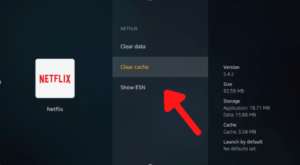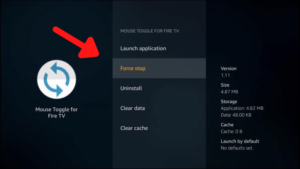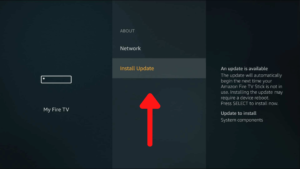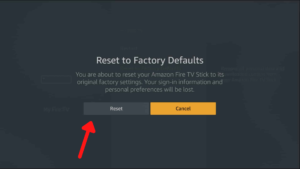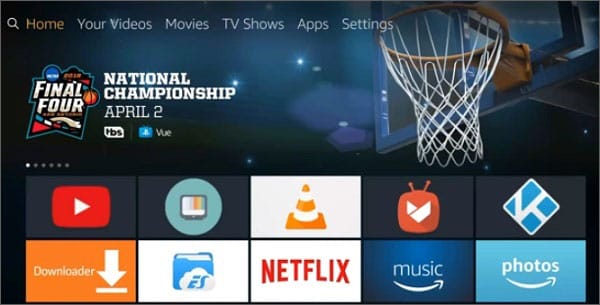Como parar o buffer no FireStick [março de 2022]
Os problemas de buffering podem ser extremamente frustrantes, especialmente se você estiver assistindo à sua temporada favorita ou a um filme que deseja desesperadamente assistir.
Pode haver vários motivos para essas ocorrências; como seu FireStick, o stream ou simplesmente sua internet.
Se mergulharmos em detalhes técnicos, um buffer é basicamente uma área de memória reservada onde os dados de vídeo são baixados. O vídeo deve ser pausado até que mais dele seja baixado quando você reproduz o vídeo mais rápido do que ele é baixado na área de memória reservada.
Isso é o que é comumente chamado de buffer. Neste guia, mostraremos como parar de armazenar em buffer no FireStick e em suas várias versões, incluindo Fire TV Cube, Fire TV Stick Lite, FireStick 4K e dispositivos mais antigos.
Como parar o buffer no FireStick
Aqui estão algumas maneiras de parar o armazenamento em buffer no FireStick, agora que você conhece os possíveis motivos pelos quais pode estar enfrentando isso. No entanto, tenha em mente que antes de experimentar qualquer uma das soluções abaixo. você deve verificar sua conexão com a internet.
Se a sua internet não for o problema, siga as correções abaixo. Observe que algumas instruções podem diferir, pois todas as versões FireStick e Fire TV têm menus e configurações ligeiramente diferentes.
1 Reinicie seu FireStick
Uma reinicialização rápida do FireStick é principalmente a resposta para todos os problemas de buffer. Ele fornece uma ficha limpa depois de desligar todos os aplicativos e serviços em execução.
2 Verifique e melhore seu Wi-Fi
Você sempre pode verificar a força da sua conexão com a Internet antes de tomar as medidas apropriadas para melhorá-la.
Se a sua conexão estiver abaixo de Muito boa, considere adquirir um extensor de wi-fi. Você também pode tentar mover o FireStick para mais perto de onde o roteador Wi-Fi está colocado ou desconectar outros dispositivos conectados à rede Wi-Fi.
Muitas redes Wi-Fi oferecem frequências de 2,4 GHz e 5 GHz. Embora 5 GHz seja mais rápido que o anterior, seu alcance é menor.
3 Use uma VPN confiável
Uma rede privada virtual (VPN) é outro método supereficaz para interromper o armazenamento em buffer no FireStick. Ele criptografa todos os dados do usuário e evita que seu provedor de serviços de Internet reduza suas velocidades de Internet.
Como?
Bem, uma VPN mascara todas as suas atividades online e impede que seu ISP discrimine seu tráfego de streaming de todos os outros. Desta forma, os ISPs são incapazes de acelerar qualquer velocidade.
No entanto, sugerimos que você obtenha o melhor serviço de VPNque não causa mais danos do que benefícios. O que queremos dizer é que você deve obter uma VPN para FireStick oferecendo um aplicativo leve, serviço amigável e largura de banda ilimitada na conexão.
Se você nos perguntar, nossa principal recomendação é a ExpressVPN – a melhor VPN geral para streaming, com velocidades fantásticas, uma ampla rede de servidores e segurança e anonimato de alto nível.
Esta VPN oferece um aplicativo dedicado para FireStick e conectividade com um clique para os usuários, tornando a instalação da ExpressVPN no FireStick um processo super fácil.
Além disso, as velocidades do ExpressVPN são alucinantes. Enquanto conectado ao seu servidor, gostamos de transmitir vários episódios de Schitt's Creek sem uma pitada de buffer.
Na verdade, gostamos de transmitir no FireStick o dia todo e não enfrentamos um único atraso. Seu teste de velocidade forneceu uma velocidade média de 85,62 Mbps em uma conexão de 100 Mbps.
Se essas são as velocidades que estamos obtendo, o que mais desejaríamos de uma VPN?
Você pode obter a ExpressVPN a um custo de apenas US$ 6,67/mês (economize 49% e ganhe 3 meses extras GRATUITAMENTE com o plano de 12 meses) e oferece uma política de reembolso de 30 dias sem riscos para testes de serviço. Deseja mais informações sobre a VPN antes de fazer a compra real? Basta passar pela nossa análise detalhada da ExpressVPN.
Obtenha ExpressVPN para FireStick
4 Use um cabo Ethernet
Se você tentou todos os métodos para melhorar suas velocidades de Wi-Fi, mas nada funcionou, precisará conectar sua Fire TV a um cabo ethernet. Isso garantiria velocidades fortes e baixas chances de se perder na transmissão.
5 Limpe seus caches e dados de aplicativos no FireStick
Para armazenar dados e outras instruções, a memória do computador é usada pelos aplicativos, chamada de cache. Muitas vezes, alguns aplicativos acabam coletando muitos dados, o que ocupa todo o espaço do FireStick. É por isso que você precisa limpar todos os dados armazenados dos aplicativos.
6 Opte por uma qualidade de vídeo mais baixa
Quanto maior a qualidade do vídeo, mais largura de banda e recursos seriam necessários para o streaming. Alguns players de vídeo selecionam a qualidade de reprodução, enquanto outros permitem que você escolha a que preferir.
Se este for o seu caso, você pode escolher facilmente entre as seguintes resoluções de vídeo: 4K, 1080p, 720p ou 480p. Uma largura de banda menor resultaria em menos buffer e exigiria menos largura de banda.
7 Desligue todos os aplicativos e processos em segundo plano desnecessários
Às vezes, desligar todos os processos e aplicativos em segundo plano pode ser a solução definitiva para interromper o armazenamento em buffer no FireStick. Aplicativos executados em segundo plano, sem saber, consomem muita largura de banda e recursos do sistema.
8 Desconecte os dispositivos que consomem muita largura de banda
Se houver uma rede Wi-Fi central em sua casa e você estiver conectado a ela, pode haver vários outros dispositivos consumindo muita largura de banda, não deixando nada para o FireStick.
Esses outros dispositivos podem estar executando tarefas como instalar atualizações, baixar arquivos pesados, baixar torrents ou transmitir vídeos.
Para aproveitar ao máximo sua experiência de streaming, você precisa desconectar alguns dispositivos da rede Wi-Fi para que a maior parte da largura de banda seja consumida pelo FireStick e você desfrute de uma experiência sem buffer.
9 Atualize o Fire OS e os aplicativos
Para receber a melhor segurança, velocidade e desempenho, você precisa atualizar seu Fire OS e aplicativos de tempos em tempos. Normalmente, eles se atualizam sozinhos, mas se você ainda quiser forçar uma atualização, siga as etapas abaixo:
Se os aplicativos do FireStick tiverem sido baixados pela Amazon App Store, eles serão atualizados automaticamente. Mas se você usou qualquer fonte de terceiros, siga o mesmo procedimento de download para atualizar esses aplicativos.
10 Mantenha seu FireStick fresco
Vários aplicativos e processos pesados em execução no FireStick por muito tempo podem deixar o dispositivo quente. Esse problema pode afetar o desempenho e causar buffer durante o streaming.
As televisões geram calor e o transferem para os FireSticks. Portanto, é importante deixar seu dispositivo Fire respirar por um tempo. Você pode optar por outro extensor HDMI ou porta HDMI.
11 Redefinição de fábrica do seu FireStick
Se nenhuma das soluções funcionar para você, você deverá optar pelo último recurso – redefinir o FireStick de fábrica.
A redefinição de fábrica significa que todos os seus dados, arquivos e aplicativos serão excluídos, portanto, caso você precise fazer backups, faça-o antes da redefinição. Embora o processo pareça extremo, ele erradica todos os problemas, incluindo buffer e malware.
Por que os shows no meu FireStick continuam em buffer?
Quando você começa a transmitir um programa de TV no FireStick, seu dispositivo baixa uma grande quantidade de conteúdo e o armazena em seu dispositivo.
Quando você acaba transmitindo a parte baixada do vídeo antes que o restante da parte seja baixado, o Amazon FireStick exibe o ícone de buffer na tela.
O dispositivo interrompe imediatamente a reprodução do vídeo durante o download da próxima parte do vídeo para você.
Há vários motivos para seus programas serem armazenados em buffer no FireStick:
1 Conexão com a Internet ruim: Às vezes, a conexão com a Internet que você tem em casa é lenta o suficiente para não suportar o streaming de vídeo.
2 Limitação do ISP: Outro motivo potencial é o seu provedor de serviços de Internet (ISP) limitar sua internet para reduzir suas velocidades de download. Esta é uma prática regular, mas os streamers compulsivos tornaram-se mais inteligentes e ignoram a limitação do ISP em segundos.
3 Limitações de hardware: Se houver algum problema com seu Amazon FireStick, modem, roteador ou cabo Ethernet, você poderá enfrentar buffering em sua conexão.
4 Mau funcionamento do servidor: O servidor que hospeda o programa de TV que você está transmitindo pode funcionar mal ou pode estar operando lentamente.
Perguntas frequentes – Pare o buffer do FireStick
O motivo mais comum para um FireStick em buffer é uma conexão lenta com a Internet. Se outros dispositivos em sua casa estiverem sendo usados para streaming, download de arquivos pesados ou torrent, você poderá enfrentar um problema de buffer no FireStick.
Outros motivos comuns incluem limitação de ISP, pouca RAM FireStick, Fire OS desatualizado e outras limitações de hardware.
Existem várias maneiras de interromper o armazenamento em buffer no FireStick durante o streaming. Isso inclui reiniciar seu FireStick, desligar todos os aplicativos desnecessários, atualizar seu sistema operacional, usar uma VPN, optar por um cabo Ethernet e muito mais.
Para corrigir o buffer no Cinema APK no seu FireStick, você precisa fazer o seguinte:
- Use o Cinema APK no FireStick com uma rede privada virtual.
- Limpe o cache do Cinema APK.
- Use Real Debrid com Cinema APK.
Empacotando!
Estas são todas as soluções eficazes que temos para corrigir o problema de buffer no FireStick. Nenhum deles é superdifícil, mas requer um pouco de tempo.
No entanto, usando nossos guias passo a passo sobre como parar de armazenar em buffer no FireStick, você faria um excelente trabalho, resolveria facilmente seu problema e teria uma experiência de streaming sem atrasos.
Nós realmente esperamos que nosso guia tenha sido útil para você. Caso você enfrente algum problema, sinta-se à vontade para deixar sua consulta nos comentários abaixo e entraremos em contato com você. Saúde!